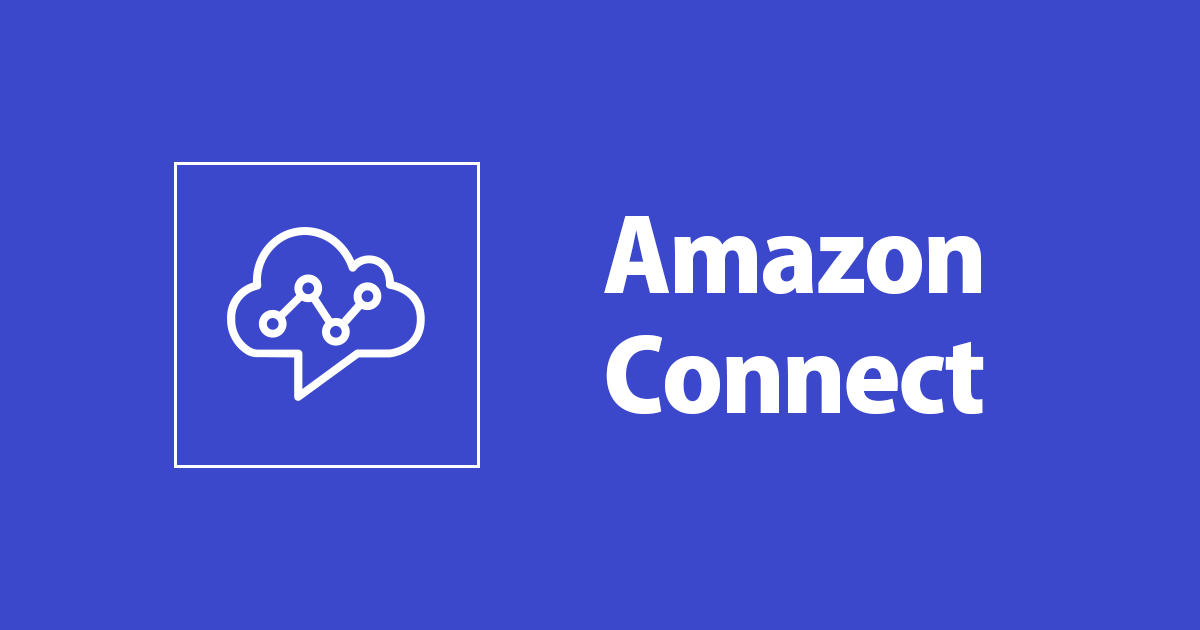
Amazon Connect で混雑中のアナウンスと音楽を何度かループさせた後に音声を流して電話を自動切断させる
はじめに
バンクーバーでインド料理を作りながらパンデミックな日々を過ごす、オペレーションチームの者です。
さて、私事ですが昨年秋から先月くらいまで、訳あってカナダの政府機関や企業のサポートに電話をする機会が多々ありました。
その際によく遭遇したのが、「電話をかける→混雑中とのアナウンスが流れる→音楽が流れる→ループ→おかけ直しくださいとの音声が流れた後に電話が自動切断される」というものです。
今回はその構成を Amazon Connect を使って再現してみようと思います。
この構成を試してみたい方は、以下の弊社ブログ記事を参考に Amazon Connect のセットアップを終了させてください。
問い合わせフローの設定
上のブログの通りに問い合わせフローを作成していくと、以下のようになります。
先ほど作成した「プロンプトの再生」ブロックをクリックし、「オペレーターにお繋ぎします、そのままでお待ちください」といったテキスト読み上げに変更します。
次に「プロンプトの再生」ブロックと「切断」ブロックの間の矢印を削除します。
[設定] から「作業キューの設定」ブロックを選択し、エディタに貼り付けます。
作成した「作業キューの設定」ブロックをクリックし、キューの選択で「BasicQueue」を選択します。
次に[終了/転送] から「キューへ転送」ブロックを選択し、エディタに貼り付けます。
そして、以下のように矢印で繋いでいきます。
画面右側の[保存]ボタンをクリックし、[公開]ボタンをクリックします。
これで問い合わせフローの設定は完成です。次に顧客キューフローを作成していきます。
顧客キューフローの設定
ダッシュボードの左側メニューより、「問い合わせフロー」を選択します。
一覧から「Default customer queue」 をクリックします。
初期画面は以下のようになります。
問い合わせフローで作成したのと同じ手順で「音声の設定」ブロックを追加し、日本語に設定を変更します。
次にデフォルトで存在する「プロンプトのループ」ブロックをクリックし、音声記録の項目で流したい音楽を選択します。そして、割り込みで1分を選択します。
その次に[ブランチ]から「キューの状態を確認する」ブロックを選択し、エディタに貼り付けます。
作成した「キューの状態を確認する」ブロックをクリックします。
別の条件の追加 をクリックし、「キューされていた時間」をドロップダウンメニューから選択します。
そして、下の画像のように 3分以下の条件を追加します。同じ手順で、3分以上の条件も追加してください。
問い合わせフローで作成したのと同じ手順で「プロンプトの再生」ブロックを追加します。
そして「誠に申し訳ございませんが、混雑中のためしばらくお待ちください」というテキスト読み上げを設定します。
もう一つ「プロンプトの再生」ブロックを追加します。
こちらでは、「大変恐れ入りますが、しばらく時間をおいておかけ直し下さい」というテキスト読み上げを設定します。
次に[終了/転送]から「終了フロー/再開」ブロックを選択し、エディタに貼り付けます。
「切断」ブロックも追加します。
キューされていた時間が3分以下の分岐を、「誠に申し訳ございませんが、混雑中のためしばらくお待ちください」というアナウンスを流す「プロンプトの再生」ブロックに繋げます。
そして、「終了フロー/再開」ブロックに繋げることで「プロンプトのループ」ブロックにまでループさせることが可能です。
そして、キューされていた時間が3分以上の分岐を、「大変恐れ入りますが、しばらく時間をおいておかけ直し下さい」というアナウンスを流す「プロンプトの再生」ブロックに繋げます。
その後に「切断」ブロックに繋げることでループを抜けた後に電話が自動切断するように設定できます。
最後に以下のように矢印を繋ぐと、顧客キューフローが完成します。
忘れずに画面右側より[保存]ボタンをクリックし、[公開]ボタンをクリックしてください。
テストする
Amazon Connect で取得した電話番号に電話をかけてみます。
→「オペレーターにお繋ぎします、そのままでお待ちください」というアナウンスが流れる
→ 音楽が再生される(1分間)
→ 「誠に申し訳ございませんが、混雑中のためしばらくお待ちください」というアナウンスが流れる
→ 音楽が再生される(1分間)
→ 「誠に申し訳ございませんが、混雑中のためしばらくお待ちください」というアナウンスが流れる
→ 音楽が再生される(1分間)
→「大変恐れ入りますが、しばらく時間をおいておかけ直し下さい」というアナウンスが流れ、電話が自動切断された
※ 後ろの方で諸々聞こえるのは、生活音です(笑)
うまくいきました!
参照
おわりに
カナダで遭遇しがちなカスタマーセンターの構成を Amazon Connect で簡単に作成できました。
Amazon Connect はお客様からのお問い合わせが多いサービスなので、色々な構成を試してみようと思います。
























